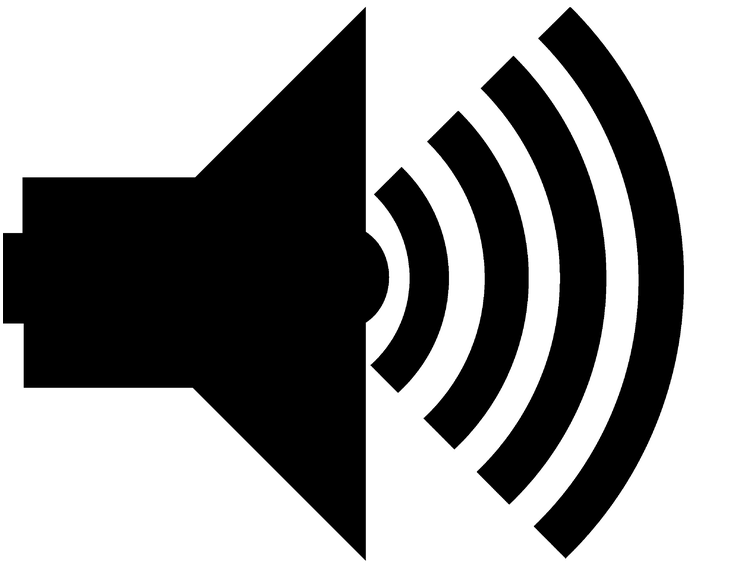
Denne programvaren vil holde driverne dine i gang, og dermed beskytte deg mot vanlige datamaskinfeil og maskinvarefeil. Sjekk alle driverne dine nå i 3 enkle trinn:
- Last ned DriverFix (bekreftet nedlastningsfil).
- Klikk Start søk for å finne alle problematiske drivere.
- Klikk Oppdater drivere for å få nye versjoner og unngå systemfeil.
- DriverFix er lastet ned av 0 lesere denne måneden.
Windows 10, 8 og Windows 8.1 er gode operativsystemer å bruke på din stasjonære, bærbare datamaskin eller nettbrett. Ved å bruke Windows-systemet ditt kan du velge å personliggjør enheten din, ettersom det er forskjellige innebygde funksjoner som kan brukes i den saks skyld. En flott måte å tilpasse Windows 10, 8, 8.1-systemet på er å endre lydskjemaet.
Så under den nåværende trinnvise veiledningen vil jeg vise deg hvordan du enkelt kan endre lydskjemaet Windows 10, 8 og Windows 8.1. Som du vil se, etter tilgang til lydinnstillinger delen på enheten din, vil du kunne velge mellom forskjellige lydskjemaer, og hvis du virkelig vil krydre ting, kan du til og med lage ditt eget lydoppsett fordi det i Windows 10, 8, 8.1 er mulig.
Å gjøre alt som er enkelt fordi du ikke trenger å bruke tilpassede apper eller programmer; du må bare navigere til Sound Scheme Optimization Window (se linjene nedenfor) og bruke de innebygde funksjonene som deretter vises på Windows 10, 8-enheten din.
Endre lydskjemaet på Windows 10, 8.1
1. Gå til vinduet Optimalisering av lydskjema
Du kan enkelt få tilgang til optimaliseringsvinduet, selv om du kan gjøre det på flere måter. For eksempel kan du gå til Desktop, hvor du skal høyreklikke på et tomt område du vil ha. Å velge "Tilpass”Og velg“Høres ut”.
Du kan også åpne Sound Scheme Optimization Window ved å bruke Kontrollpanel (gå til startskjermen, trykk “Vinn + R”Og skriv“kontroll”) Hvor du må velge“utseende og personalisering" etterfulgt av "Endre lydeffekter”.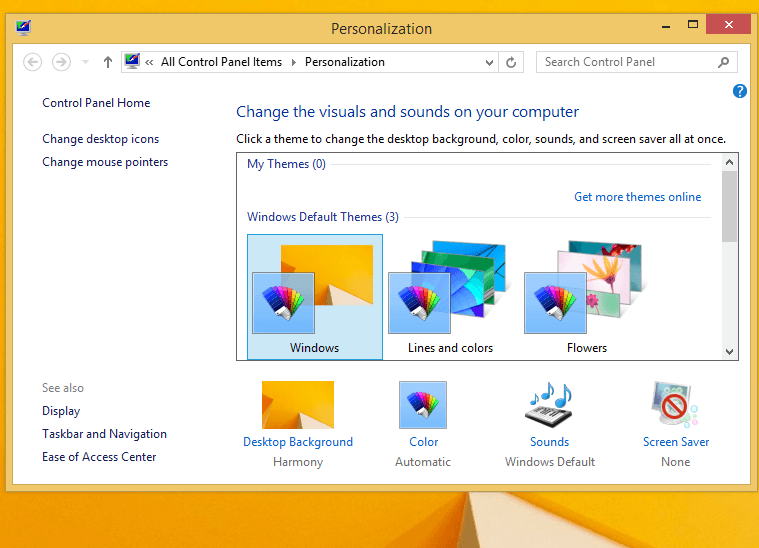
God; nå vet du hvordan du går til Sound Scheme Optimization Window i Windows 10, 8 og Windows 8.1, så du bør nå prøve å endre det aktive lydskjemaet.
På Windows 10, gå til Maskinvare og lyd> Lyd> velg Endre systemlyder. Et nytt vindu vises på skjermen slik at du kan tilpasse lyder på datamaskinen din, som du kan se på skjermbildet nedenfor.
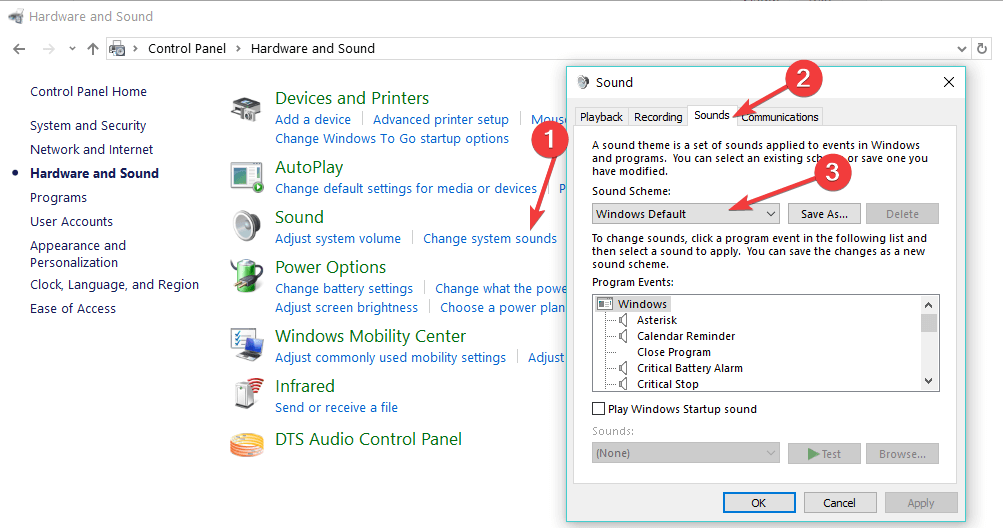
- I SLEKT: Slik løser du problemer med lydopptak i Windows 10
2. Endre Windows 10, 8 lydoppsett med letthet
Lydskjemaet i Windows 10, 8 og Windows 8.1 kan enkelt endres, ettersom du bare trenger å velge et annet skjema fra rullegardinmenyen som tilbys som standard. Så bare klikk på “Lyd”-Fanen, og test deretter alle lydskjemaene som er tilgjengelige på enheten din. Velg det du foretrekker mest, og klikk deretter “ok”. Det er det, du har endret lydskjemaet på Windows 10, 8-enheten din.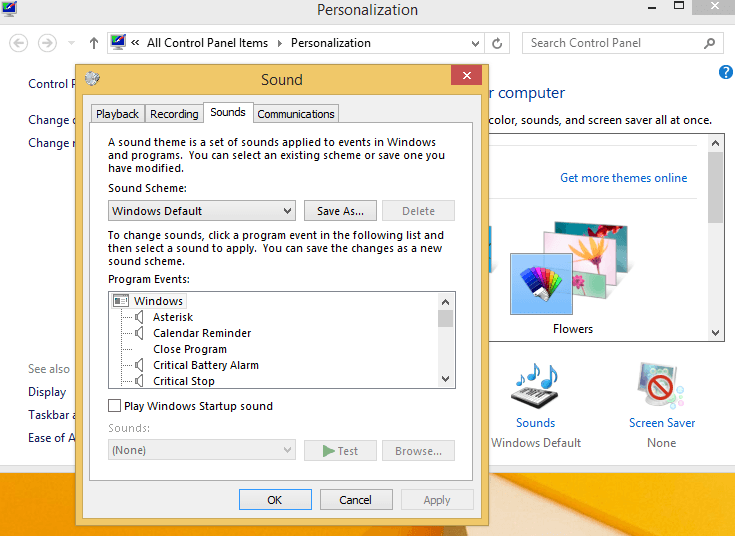
Du kan lage ditt eget Windows-lydskjema ved å bruke listen "Programhendelser" som vises i det samme lydskjemaoptimaliseringsvinduet. Bare gjør endringene du ønsker, lagre arbeidet ditt og bruk ditt eget opplegg. Godt jobbet; du har tilpasset og tilpasset Windows 10 / Windows 8 / Windows 8.1-systemet ditt. Hold deg nær for ytterligere tips, triks og trinnvise veiledninger når vi utvikler nye opplæringsprogrammer til daglig.
3. Bruk siden Innstillinger
På Windows 10 kan du også endre lydskjemaet fra Innstillinger-siden. Gå til Innstillinger> Tilpasning> Temaer> Avanserte lydinnstillinger.
RELATERTE HISTORIER FOR Å KONTROLLERE:
- Fix: Ingen lyd fra Cortana i Windows 10
- Fix: Windows 10-datamaskiner mister lyd etter hvilemodus
- Ingen lyd med Netflix? Her er 6 raske løsninger for å løse det i Windows


![Hva er RSGUPD.exe og hvordan du fjerner det [Expert Guide]](/f/04a732616b98658e5fcecef59d34d13c.jpg?width=300&height=460)